Jak wyłączyć Chromecasta
Gdy zaczniesz używać Chromecast urządzenie, możesz zauważyć, że nie zawsze łatwo jest wiedzieć, jak zatrzymać strumienie Chromecasta. Ten problem przybiera różne formy, w tym zatrzymanie przesyłania strumieniowego, wyłączenie powiadomień Chromecasta lub całkowite wyłączenie urządzenia Chromecast.
Jak całkowicie wyłączyć Chromecasta?
Niestety urządzenia Chromecast nie są wyposażone w przełącznik on-off. Są przeznaczone do użytku jako zawsze aktywne urządzenie, z ekranem głównym, który pojawia się na ekranie telewizora, gdy urządzenie nie jest używane.
Jednak niektóre osoby mogą nie chcieć używać zawsze aktywnego wyświetlacza lub nie chcą, aby urządzenie Chromecast było wyświetlane w sieci domowej, gdy nie jest używane.
Można to osiągnąć na kilka sposobów. Każda z poniższych metod działa w celu wyłączenia urządzeń Chromecast, aby nie były już połączone z Twoim Wi-Fi sieć.
Odłącz zasilanie
Najłatwiejszym sposobem wyłączenia urządzenia Chromecast jest odłączenie zasilania. Urządzenia Chromecast są wyposażone w gniazdo zasilania, do którego podłączasz ładowarkę ścienną. Jeśli odłączysz ładowarkę od tego portu, urządzenie Chromecast wyłączy się.
Użyj inteligentnej wtyczki
Jeśli nie chcesz wstawać, aby wyłączyć urządzenie Chromecast, alternatywą jest podłączenie Chromecasta do inteligentna wtyczka. W ten sposób możesz używać aplikacji Smart Plug na telefonie do włączania i wyłączania Chromecasta.

Jeśli nie chcesz wyłączać zasilania urządzenia Chromecast, zawsze możesz po prostu wyłączyć sam telewizor. Pamiętaj tylko, że dzięki temu Chromecast będzie połączony z Twoją siecią Wi-Fi i nadal będzie wyświetlany jako aktywne urządzenie, gdy ludzie będą szukać w Twojej sieci dostępnych urządzeń, na które można przesyłać.
Jak wyłączyć powiadomienia sieciowe Chromecasta
Jednym z problemów, z jakim często spotykają się ludzie korzystający z wielu urządzeń Chromecast w tym samym domu, jest to, że każdy może sterować dowolnym innym Chromecastem. Oznacza to, że gdy jesteś w trakcie oglądania czegoś, ktoś inny może przerwać Twoją obsadę, aby przesyłać strumieniowo własne treści.
Możesz temu zapobiec, wyłączając powiadomienia sieciowe.
Uruchom Aplikacja Google Home na Twoim telefonie.
Przewiń i dotknij urządzenia Chromecast, dla którego chcesz wyłączyć powiadomienia sieciowe.
Na ekranie pilota urządzenia dotknij przycisku bieg w prawym górnym rogu ekranu. Spowoduje to otwarcie ustawień tego urządzenia Chromecast.
-
Przewiń w dół Ustawienia urządzenia strona i przełącznik Pozwól innym kontrolować przesyłane multimedia wyłączyć, aby go wyłączyć.
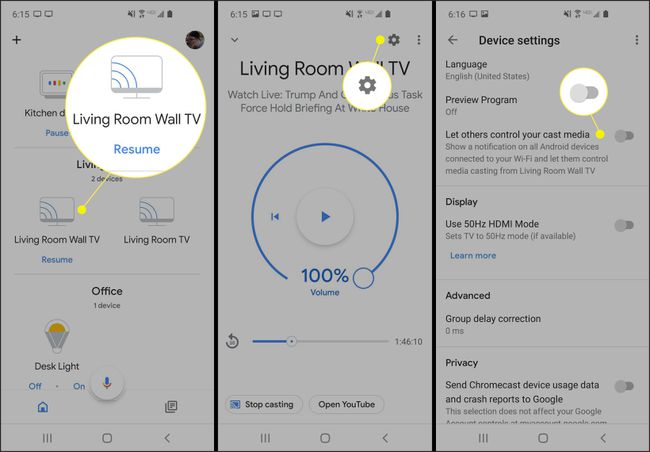
Wyłączenie tej opcji spowoduje wyłączenie powiadomień na innych urządzeniach mobilnych w domu, które wyświetlają listę używanych urządzeń Chromecast. Z tego powodu inni użytkownicy Chromecasta nie będą mogli wyłączyć Twojego własnego strumienia Chromecasta, aby przesyłać własne.
Jak zatrzymać przesyłanie do Chromecasta
Istnieje kilka kompatybilnych z Chromecast aplikacje o których wiadomo, że tracą kontrolę nad strumieniem Chromecasta, który uruchamiasz za pomocą tej aplikacji. Kilka przykładów to Amazon Prime Video odtwarzacz na telefonie komórkowym, a Hulu odtwarzacz wideo oparty na przeglądarce. Może się okazać, że utraciłeś możliwość zdalnego sterowania Chromecastem i nie możesz już sterować dźwiękiem, zmieniać paska czasu filmu ani przerywać przesyłania.
Jeśli nie możesz wyłączyć strumienia Chromecasta z tych aplikacji, wykonaj te czynności, aby odzyskać kontrolę.
Korzystanie z Google Chrome
Otwórz nowy Przeglądarka Google Chrome.
-
Wybierz trzy kropki w prawym górnym rogu, aby otworzyć ustawienia przeglądarki, a następnie wybierz Rzucać.
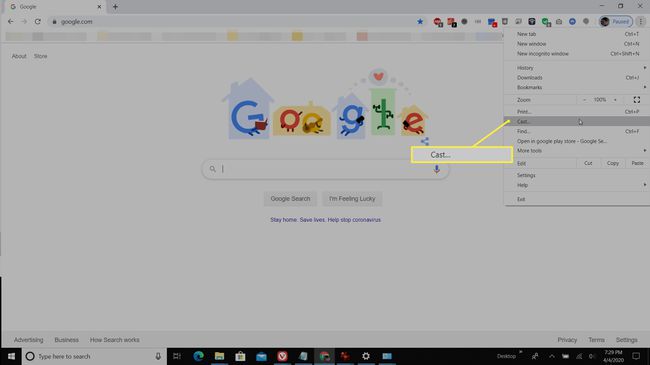
-
Urządzenie Chromecast, które obecnie przesyła, powinno być widoczne na niebiesko. Aby zatrzymać tego Chromecasta, wybierz go z listy. Jeśli Google Chrome jest prawidłowo podłączony do urządzenia Chromecast, powinno to zatrzymać Chromecasta.
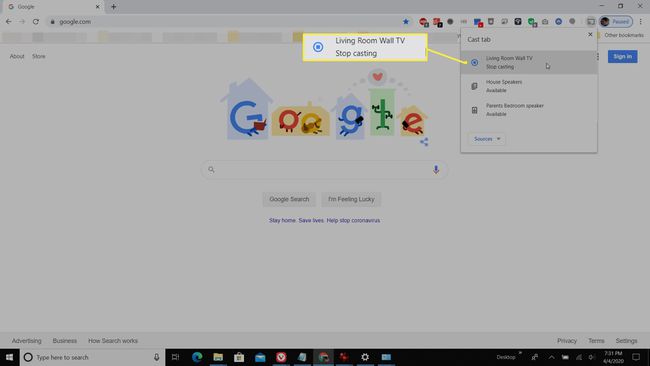
Korzystanie z aplikacji Google Home
Jeśli korzystanie z Chrome nie działa, otwórz aplikację Google Home na urządzeniu mobilnym, ponieważ ma ono pełną kontrolę nad każdym urządzeniem Chromecast w domu. Stuknij urządzenie Chromecast, które chcesz zatrzymać, a następnie na ekranie urządzenia wybierz Zatrzymaj przesyłanie na dnie.
